開啟並播放聲訊檔
您可以從「聲訊檔」功能表開啟聲訊檔,或者從「檔案管理者」將檔案拖曳及定位到「聲訊」中。開啟聲訊檔或錄製聲訊之後,便可以從檔案的開頭或者任何地方開始播放。您可以指定是否要在開啟聲訊檔時自動進行播放。
如果要開啟聲訊檔
-
從「檔案」功能表選擇「開啟」,或者將滑鼠游標擺在「聲訊」主視窗中,按住 Control 鍵再按 ``o'' 鍵。
「聲訊 - 開啟檔案」對話框即會顯示。
-
導航至聲訊檔所在處的檔案夾。
導航的方法是選取檔案夾清單中的檔案夾,或者在「輸入路徑」或「檔案夾名稱」欄位輸入「檔案夾」名稱。
-
選擇性的步驟。 在「過濾器」欄位中的星號(*)後面鍵入一個聲訊檔的字尾(au, wav, aiff)。
只有字尾跟您指定的字尾一樣的檔案才會列示於「檔案」欄位中。
-
按 Return 鍵或按一下「更新」,以更新檔案夾位置或過濾器欄位中的改變。
-
從「檔案」清單選取一個檔案。
-
連按兩下「檔案」清單中的檔案,或者選取檔案,然後按一下「確定」。
選定的檔案會開啟。如果已經在「選項 - 播放」對話框中選取「開啟時自動播放音訊檔案」,聲訊檔會開始播放。
如果要用拖曳及定位開啟聲訊檔
-
開啟「檔案管理者」,並導航至聲訊檔所在的資料夾。
-
從「檔案管理者」拖曳聲訊檔圖示,並定位於「聲訊」主視窗上。
選定的檔案會開啟。如果已經在「選項 - 播放」對話框中選取「開啟時自動播放音訊檔案」,聲訊檔會開始播放。
如果要指定播放選項
-
從「選項」功能表選擇「重播」。
「選項」對話框會顯示,並且已經選定「重播」作為「種類」的設定值。如果「選項」對話框已經顯示,請從「種類」功能表選擇「重播」。
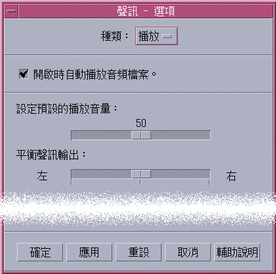
-
決定是否要讓檔案在開啟時自動播放。
-
按一下「開啟時自動播放音訊檔案」,使檔案在開啟時自動播放。
-
如果不要檔案在開啟時自動播放,請取消選取「開啟時自動播放音訊檔案」。
-
-
將「設定預設的播放音量」和「平衡聲訊輸出」調整器移到您要的位置上。
將滑鼠游標擺在調整器上,按住滑鼠按鈕 1 並移動滑鼠,以變更調整器的位置。
-
按一下「確定」以應用指定的數值,並關閉「選項」對話框。
播放聲訊檔
錄製或開啟聲訊檔之後,便可以用下列步驟播放。您可以播放 AU、WAV或 AIFF 檔案。
-
按一下「播放聲訊」按鈕。
當您按一下「播放聲訊」時,播放會從播放游標的位置開始進行。如果您才建立錄音,或者檔案才剛開啟,會從頭開始播放。如果在播放時按一下「停止播放」按鈕,然後再按一下「播放聲訊」,會從先前停止的地方開始播放。
請注意,「播放聲訊」按鈕是切換式的:播放前是「播放聲訊」,播放進行中則會變成「停止播放」。
-
選擇性的步驟。將播放游標移到新的開始播放位置。
如果要將播放游標移到檔案的開頭,請按一下「移至開始」按鈕。
如果要將播放游標移到檔案的結尾,請按一下「移至結尾」按鈕。
如果要將播放游標移到檔案裡的某個位置:
-
如果聲波沒有顯示,用滑鼠按鈕 1 拖曳調整器。
-
如果聲波顯示,按一下聲波視窗的任何地方。
-
-
選擇性的步驟。 按一下「增加音量」或「減小音量」按鈕,以調整輸出音量。
如果要輸出靜音,請按一下「關掉聲音」按鈕。
-
如果要停止播放檔案,請按一下「停止播放」按鈕。
注意 –如果沒有載入或錄製檔案,「重播」按鈕是沒有作用的。
- © 2010, Oracle Corporation and/or its affiliates
